iOS 및 Android 용 Pulse News에 소스를 추가하는 방법

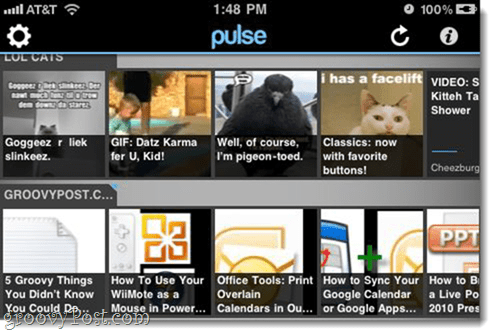
그리고 iPad에서 더 좋습니다.
펄스를 다시 잡고있는 가장 큰 두 가지과거는 (1) 무료가 아니라는 사실과 (2) 기본 소스의 불만족스러운 목록입니다. 벤처 캐피탈이 크게 투입되어 첫 번째 문제가 해결되었습니다. 광고는 향후 무료로 제공되지만 펄스는 이제 무료입니다. 펄스에 소스를 추가하여 두 번째 단점을 쉽게 해결할 수 있습니다. 방법은 다음과 같습니다.
1 단계
쏘다 펄스. 기본 소스 화면에 기어 아이콘 왼쪽 상단에 있습니다. 접촉 그만큼 기어 아이콘.
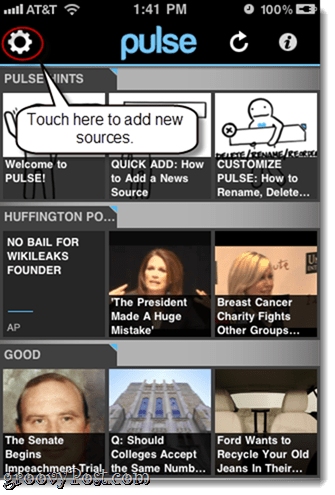
2 단계
접촉 그만큼 더하기 부호 오른쪽 상단에 있습니다. 소스 관리 화면에있는 동안 다음을 통해 소스를 삭제할 수도 있습니다. 터치 그만큼 마이너스 상.
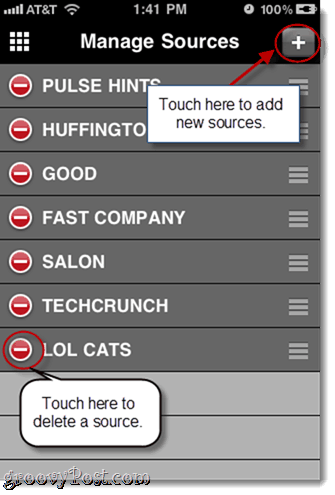
3 단계
추천 소스를 추가하고 카테고리별로 탐색 할 수 있습니다. 터치 하단에 적절한 탭이 있습니다. 그러나 특정 피드를 염두에두면 추가하는 가장 좋은 방법은 도청 검색.
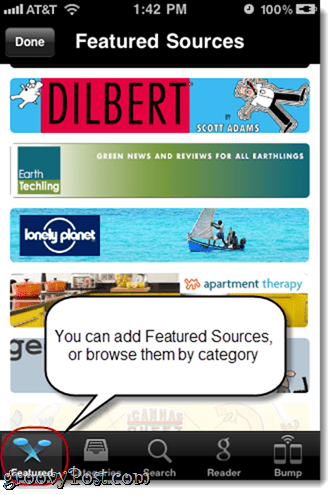
4 단계
유형 피드를 찾기위한 검색 창의 키워드 예를 들어 groovyPost.com을 Pulse에 추가하려면 피드 URL 대신 "groovypost"를 입력하면됩니다. 긴 URL을 복사하여 붙여 넣기하는 것이 여전히 어려운 모바일 장치의 경우 특히 편리합니다.
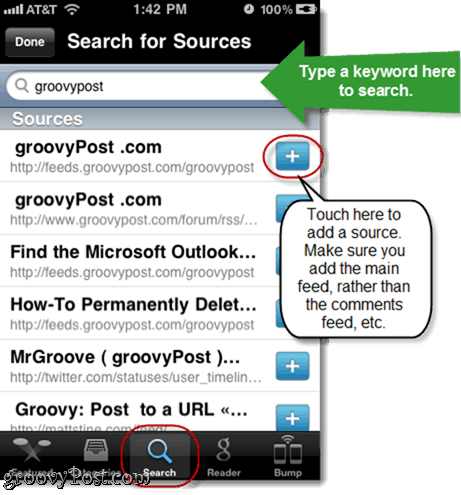
다음에 의해 소스 추가 터치 그만큼 + 부호 그것의 오른쪽에. 댓글 피드 나 기본 피드 이외의 항목을 실수로 추가하지 않도록주의하십시오. 피드 이름 아래에 회색 텍스트로 표시된 URL을 보면 어떤 URL인지 알 수 있습니다.
5 단계
Google 리더 계정에서 피드를 가져올 수도 있습니다. 접촉 그만큼 리더 하단의 탭을 클릭하고 Google 자격 증명을 입력하면됩니다.
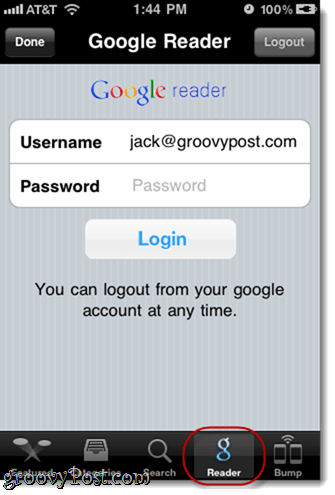
로그인하면 모든 피드가 표시됩니다. 티아야 그만큼 + 부호 펄스에 추가합니다.
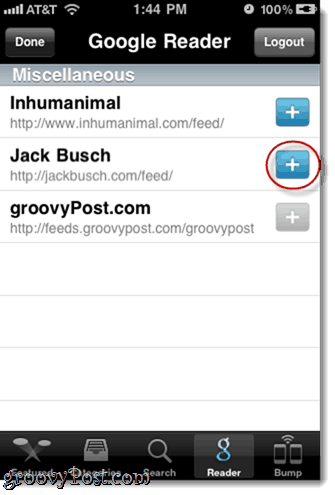
당신은 또한 사용할 수 있습니다 충돌 근처의 iPhone 사용자와 소스를 교환하기위한 인터페이스로, 선호하는 피드의 이름을 묻고 직접 펀치하는 것보다 약간 더 편리합니다.
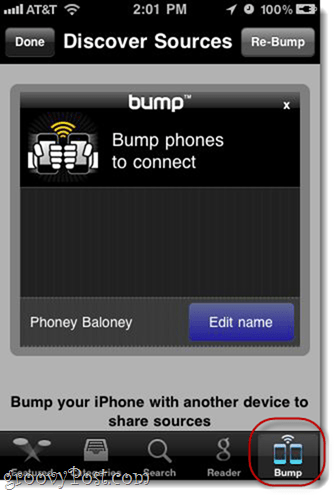
이제 메인 화면으로 돌아 가면 목록 맨 아래에 새로운 소스가 표시됩니다. 왼쪽 및 오른쪽으로 스크롤하여 게시물을 찾아보십시오.
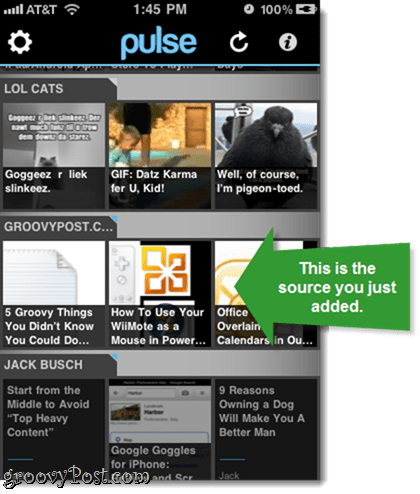
그리고 그게 전부입니다. 개인적으로 Pulse 덕분에 RSS 피드로 되돌아 가게되어 기쁩니다. 보류중인 광고가 성가신 방식으로 통합되는 한, 특히 태블릿 및 스마트 폰의 RSS 피드가 유행 할 수 있습니다.










코멘트를 남겨주세요